Requirements:
| Name | Value |
|---|---|
| Java | 12+ |
| InfluxDB | 1.x |
| Docker Engine | |
| Docker Compose v1 |
Others:
- languages:Kotlin
- frameworks:Spring Boot,JDBI
- test frameworks:Junit5,Spring Boot Test,Flyway,H2
- build tool:Gradle
- data storage:MySQL, InfluxDB
Components:
- ArchGuard backend - connect scanner and show data.
- ArchGuard frontend - visualization results & dashboard
- Chapi - Chapi is A common language meta information convertor, convert different languages to same meta-data model.
Setup
Backend setup
clone:
git clone https://github.com/archguard/archguard
or
git clone git@github.com:archguard/archguard.git
run
cd archguard/server && ./gradlew bootrun
- Spring default port:8080
- MySQL default port: 3306
- InfluxDB default port: 8086
如果需要修改端口,请同步更新docker compose配置config/infrastructure/docker-compose.local.yml 和 后端配置application-local.properties
Frontend setup
important!: start backend before frontend.
git clone https://github.com/archguard/archguard-frontend
or
git clone git@github.com:archguard/archguard-frontend.git
run
cd archguard-frontend && cd archguard
yarn install
yarn start
After start, visit:http://localhost:8081/
其他
Mac(M1)中如何运行
-
下载ArchGuard相关文件 git仓库:https://github.com/archguard/archguard
下载方式(两种方式均可):
- git clone https://github.com/archguard/archguard.git or git clone git@github.com:archguard/archguard.git
- https://github.com/archguard/archguard/archive/refs/heads/master.zip
-
本地启动后端(ArchGuard backend)
进入上面下载文件中的主目录
./gradlew bootrun启动成功标识:

-
修改docker-compose文件
version: '3.8' services: archguard-frontend: image: "archguard/archguard-frontend:latest" container_name: archguard-frontend depends_on: - archguard-backend ports: - "11080:80" networks: - dependence_network archguard-backend: image: "archguard/archguard-backend:latest" container_name: archguard-backend environment: app_env: debug volumes: - "~/.m2:/root/.m2" - "~/.gradle:/root/.gradle" healthcheck: test: curl -f http://localhost:8080/api/actuator/health || exit 1 timeout: 10s retries: 5 networks: - dependence_network restart: on-failure:10 archguard_influxdb: image: "influxdb:1.8" container_name: archguard_influxdb ports: - '8086:8086' networks: - dependence_network healthcheck: test: curl -f http://localhost:8086/ping || exit 1 timeout: 10s retries: 5 volumes: - ./archguard_influxdb:/var/lib/influxdb environment: - INFLUXDB_DB=db0 - INFLUXDB_ADMIN_USER=admin - INFLUXDB_ADMIN_PASSWORD=admin networks: dependence_network: -
启动docker-compose
docker-compose up -
进入archguard-frontend运行容器中,修改nginx的配置
- 进入容器,其中
,为archguard-frontend运行时的容器ID,可通过docker ps查看到
docker exec -it <CONTAINER ID>- 修改nginx配置
vi /etc/nginx/conf.d/default.conf这里的ip调整为宿主机的ip
- 进入容器,其中

-
重新nginx配置
/usr/sbin/nginx -s reload
-
最后即可在浏览器中正常访问
http://127.0.0.1:11080/home

-
如果想使用docker运行,则需要先去
https://hub.docker.com/_/openjdk?tab=tags&page=1自行寻找一个镜像,镜像必须要支持ARM64,否则在m1下会报错
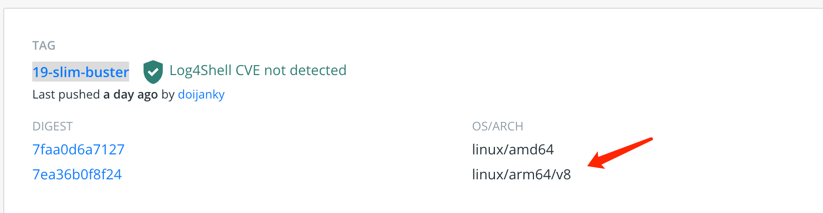
然后更改dockerfile,把的来源更改掉,换成所选择掉镜像。 因为所有的alpine镜像都不支持ARM,所以 apk 命令也无法使用,自行百度设置一下容器内部时间,然后执行dockerfile即可